 M2000介绍与使用
M2000介绍与使用
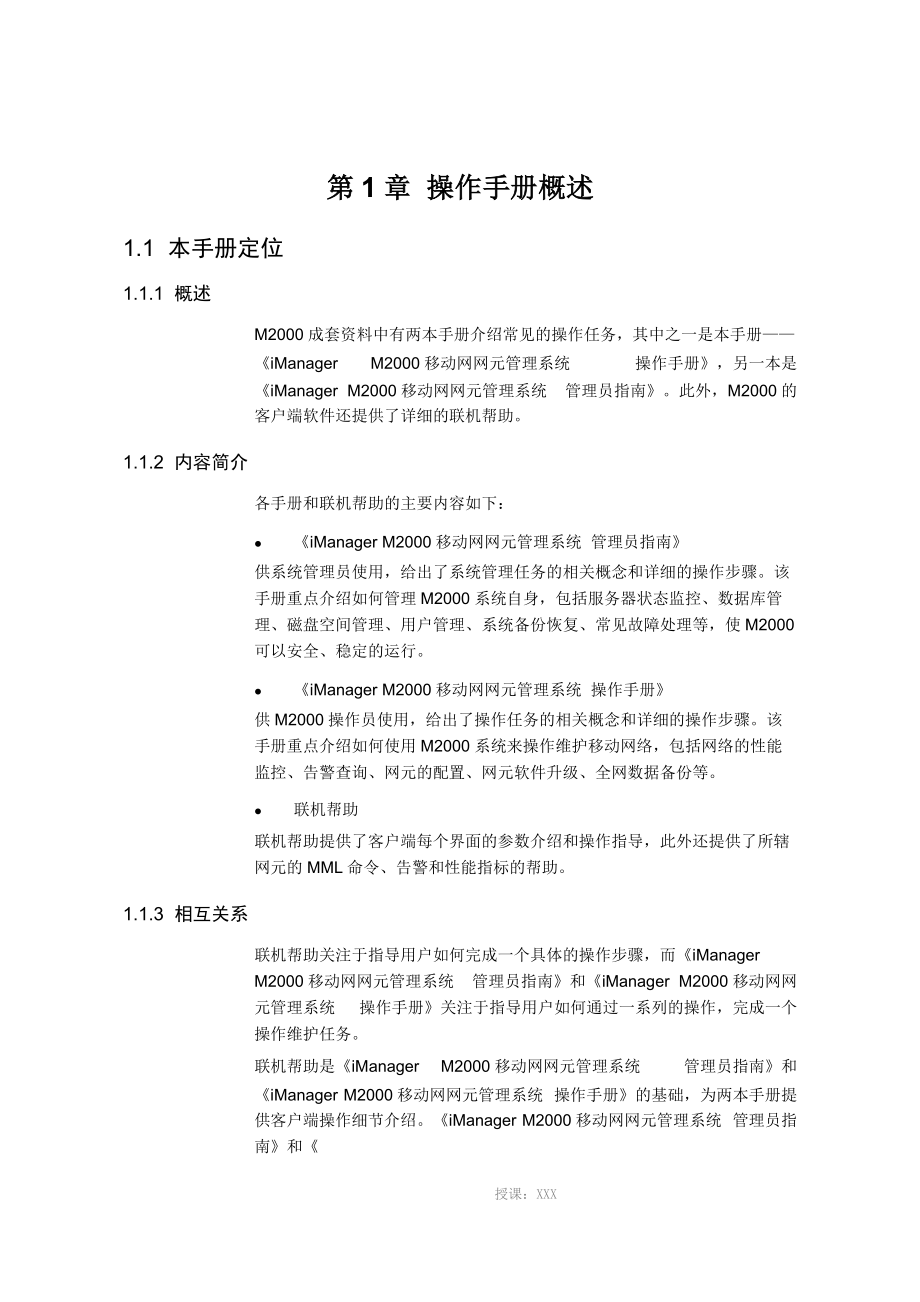


《M2000介绍与使用》由会员分享,可在线阅读,更多相关《M2000介绍与使用(94页珍藏版)》请在装配图网上搜索。
1、第1章 操作手册概述1.1 本手册定位1.1.1 概述M2000成套资料中有两本手册介绍常见的操作任务,其中之一是本手册iManager M2000移动网网元管理系统 操作手册,另一本是iManager M2000移动网网元管理系统 管理员指南。此外,M2000的客户端软件还提供了详细的联机帮助。1.1.2 内容简介各手册和联机帮助的主要内容如下:l iManager M2000移动网网元管理系统 管理员指南供系统管理员使用,给出了系统管理任务的相关概念和详细的操作步骤。该手册重点介绍如何管理M2000系统自身,包括服务器状态监控、数据库管理、磁盘空间管理、用户管理、系统备份恢复、常见故障处理
2、等,使M2000可以安全、稳定的运行。l iManager M2000移动网网元管理系统 操作手册供M2000操作员使用,给出了操作任务的相关概念和详细的操作步骤。该手册重点介绍如何使用M2000系统来操作维护移动网络,包括网络的性能监控、告警查询、网元的配置、网元软件升级、全网数据备份等。l 联机帮助联机帮助提供了客户端每个界面的参数介绍和操作指导,此外还提供了所辖网元的MML命令、告警和性能指标的帮助。1.1.3 相互关系联机帮助关注于指导用户如何完成一个具体的操作步骤,而iManager M2000移动网网元管理系统 管理员指南和iManager M2000移动网网元管理系统 操作手册关
3、注于指导用户如何通过一系列的操作,完成一个操作维护任务。联机帮助是iManager M2000移动网网元管理系统 管理员指南和iManager M2000移动网网元管理系统 操作手册的基础,为两本手册提供客户端操作细节介绍。iManager M2000移动网网元管理系统 管理员指南和授课:XXXiManager M2000移动网网元管理系统 操作手册在介绍操作任务时不再详细描述如何执行每个操作步骤。1.2 对操作员的要求操作员的主要任务是通过M2000系统,操作维护网元和移动通信网络。因此,操作员应该具备以下知识:l 熟悉M2000客户端的操作。l 了解移动通信的基本知识。l 熟悉要管理的移动
4、通信网络的结构和拓扑。l 熟悉要管理的网元的常用操作。1.3 本手册内容和结构本手册介绍了通过M2000系统操作维护移动通信网络的常见的操作任务,并将这些操作任务分为如下几大类:l 登录和配置M2000系统。l 管理网络用户。l 管理网络拓扑。l 监控网络告警。l 监控网络性能。l 升级网络软件。l 备份/恢复网元数据。l 配置网元。每类操作任务对应一章,在介绍具体操作任务前还介绍了一些相关的概念和操作流程。此外,本手册还介绍了M2000客户端的例行维护项目和常见故障的处理方法。最后,给出了本手册中使用的缩略语表。授课:XXX第2章 登录和配置M20002.1 概述iManager M2000
5、 移动网网元管理系统(简称M2000)是华为公司移动通信领域的网管系统。本章首先简单介绍M2000,然后介绍如下操作:l 登录M2000l 配置M2000系统l 配置客户端属性2.2 M2000介绍M2000位于TMN(Telecommunications Management Network)模型中的EM-layer(Element Management layer),并向上级网管NMS(Network Management System)提供符合3GPP(3rd Generation Partnership Project)规范的标准接口和FTP/Telnet接口格式的网管接口。M2000
6、采用客户端/服务器模式。M2000服务器运行在UNIX平台上,M2000服务器介绍和相关操作请参见iManager M2000移动网网元管理系统 管理员指南。M2000客户端运行在Windows平台上,提供图形化界面,操作员在客户端上完成日常操作维护。M2000客户端界面如图2-1所示。授课:XXX图2-1 M2000客户端界面2.3 登录M20002.3.1 任务介绍登录M2000是指操作员启动M2000客户端软件,连接对应的M2000服务器,从而能在M2000客户端上进行日常的操作维护。登录M2000系统是通过M2000进行操作维护的基础。2.3.2 预置条件登录M2000的预置条件包括:
7、l M2000客户端软件能正常运行。l 对应的M2000服务器运行正常。l M2000客户端和服务器的软件版本匹配。l M2000客户端和服务器之间的网络通信正常。l 操作员必须拥有合法的M2000用户帐户和密码。& 说明:如何启动和运行M2000服务器,请参见iManager M2000移动网网元管理系统 管理员指南。授课:XXX2.3.3 操作步骤执行如下步骤,登录M2000:(1) 获取M2000用户帐户、密码、服务器的IP地址、端口信息。(2) 单击快捷菜单开始/程序/iManager M2000 Client/M2000 Client 启动M2000客户端软件。& 说明:快捷菜单“M
8、2000 Client”在开始/程序中的路径可以在客户端软件安装时配置,系统默认设置为iManager M2000 Client。(3) 在弹出的User Login对话框,输入M2000用户帐户、密码、服务器IP地址、服务器端口信息。(4) 在User Login对话框单击,登录M2000。服务器连接成功后,客户端将从服务器获取相关数据。数据加载完成后,将出现如图2-1所示的客户端界面。如果是初次登录M2000系统,建议查看一下当前用户的权限,详细操作请参见“3.5 查看用户权限”。& 说明:l 如果客户端和服务器之间的软件版本不匹配时,客户端连接到服务器时将会自动升级客户端软件。等客户端软
9、件升级完成后,才能正常登录。l 登录过程中常见的故障及处理方法请参见“11.2 M2000客户端登录失败”。2.4 配置M2000系统2.4.1 任务介绍可以通过M2000客户端配置一些系统参数,包括区域属性、安全属性,一般只有在新建M2000系统时需要进行这些配置操作。2.4.2 预置条件配置M2000系统操作的预置条件为:l 成功登录M2000。l 拥有相关的操作权限,区域属性配置操作要求以超级用户“admin”登录,安全属性配置操作要求用户安全设置权限。授课:XXX2.4.3 操作步骤执行如下操作配置M2000系统:(1) 单击System/Security Setting,进入Secu
10、rity Setting对话框,设置安全设置属性。(2) 单击System/Region Setting,进入Region Setting对话框,设置区域设置属性。2.5 配置客户端属性2.5.1 任务介绍M2000客户端软件提供了界面定制功能,以便于更好的满足不同的情况下需求。操作员可以根据自己的需要和习惯,配置客户端软件。操作员可以配置客户端的输出窗口属性、终端锁定属性、告警本地终端属性、拓扑视图显示属性,操作员还可以配置客户端的工具栏。& 说明:客户端属性配置只对该客户端的当前操作员有效。当操作员从其他客户端登录或者其他操作员通过该客户端登录时,客户端属性需要另外配置。2.5.2 预置条
11、件成功登录M2000。2.5.3 操作步骤执行如下操作配置客户端属性:(1) 单击System/System Setting,进入System Setting对话框,设置输出窗口属性和终端锁定属性。(2) 单击Tools/Customize Toolbar,进入Tools/Customize Toolbar对话框,配置客户端的工具栏。(3) 单击Fault/Local Terminal Settings,进入Local Terminal Settings对话框,配置告警本地终端属性。在物理拓扑图的工具栏,单击按钮,展开Filter and Legend窗口,设置拓扑图上显示的拓扑对象种类。授课
12、:XXX第3章 管理网络用户3.1 概述网络用户指M2000用户及其对应的网元用户,本章先介绍网元用户管理涉及的相关概念,然后介绍如下操作:l 确定权限分配策略l 创建M2000用户l 查看用户权限l 修改用户权限l 修改用户密码l 管理用户组l 管理终端l 增加网元用户l 查看用户日志l 监控在线用户3.2 用户管理介绍3.2.1 概述用户管理主要通过安全管理功能、日志管理功能以及用户监控功能实现。安全管理功能主要实现用户的帐户管理和操作权限管理,日志管理功能主要实现查询用户操作日志,用户监控功能主要实现监控在线用户。3.2.2 安全管理功能介绍1. 基本概念安全管理中有如下一些基本概念:l
13、 用户帐户用户帐户标识M2000用户。M2000的用户和所管理的网元用户已经实现了一体化管理,也就是说,一旦M2000用户和指定的网元绑定成功,该用户帐户就可以同时用于M2000和网元LMT软件,通过MML命令操作网元。l 网元用户授课:XXX当M2000用户和指定的网元绑定成功,网元上会创建一个相同用户名、相同密码和操作时间段的用户,这个用户称为网元用户。一个M2000用户在一个网元上对应一个网元用户。l 用户组用户组是一组拥有相同操作权限的用户的集合。l 终端终端标识M2000的客户端。2. 用户操作权限分类M2000系统将用户操作权限分为两大类:l M2000操作权限M2000操作权限对
14、应M2000上的操作,拥有某操作的权限,意味着可以在M2000上执行该操作。M2000操作权限分为两种情况:一种是与具体网元无关的通用操作,另一种是与网元相关的操作。在分配M2000操作权限时,与网元无关的操作不区分网元,与网元相关的操作需要指定具体的网元(即具体可以对哪些网元的执行这些操作)。l 网元MML命令权限网元MML命令权限对应网元的MML命令,拥有某个MML命令的权限,意味着可以执行该MML命令。网元的MML命令被分成数个命令组,命令组和操作维护功能相对应。一个命令组包括数个MML命令。3. 用户权限分配策略M2000用户的权限包括操作时间段、激活状态、锁定状态、登录终端限制、拥有
15、的M2000操作权限和网元的MML命令权限,各种权限的说明及相关操作请参见表3-1。表3-1 用户权限说明及相关操作用户权限权限说明相关操作操作时间段M2000通过操作时间段控制用户可以登录和操作M2000/网元的时间。当当前时间不在操作时间段内时,用户将不能登录和操作M2000/网元。通过修改用户帐户属性修改用户的操作时间段。激活状态一般情况下用户处于激活状态,当用户处于非激活状态时将不能登录和操作M2000/网元。通过修改用户帐户属性修改用户激活状态。授课:XXX用户权限权限说明相关操作锁定状态用户在指定的时间内登录失败次数达到指定的值,该用户帐户将会被锁定。处于锁定状态的用户将不允许登录
16、M2000。用户处于锁定状态时间超过系统设置的时间后,系统将自动解锁该用户帐户。系统也支持手工解锁用户。登录终端限制一般情况下,M2000不限制用户登录的终端。一旦M2000用户和终端绑定,则该用户只能从绑定的终端登录M2000。如果要限制用户登录终端,需要绑定用户帐户和对应的终端。通过修改用户帐户和终端的绑定关系,调整用户的登录终端限制。M2000操作权限用户需要分配M2000操作权限,才能在M2000上执行相关操作。M2000操作权限不直接分配给用户,而是分配给用户组。将M2000操作权限分配给用户组,再通过绑定用户和用户组,从而为用户分配M2000操作权限。网元MML命令权限用户需要分配
17、网元MML命令权限,才能在M2000上和网元的LMT软件上执行MML命令。将M2000用户和对应的网元绑定,再为对应的网元用户分配MML命令组权限,从而为用户分配网元MML命令权限。& 说明:超级用户“admin”不需要特别分配网元的MML命令权限,即可在M2000上执行网元的MML命令。4. 安全管理主界面安全管理的主界面如图3-1所示。授课:XXX图3-2 安全管理主界面3.2.3 用户操作日志管理1. 功能简介M2000用户通过M2000执行的操作和通过网元LMT执行的操作都将记录操作日志。可以通过M2000查询M2000用户的操作日志。查询日志时可以将操作的时间段、执行结果状态、用户、
18、终端、操作类型和操作对象作为查询条件。2. 主界面日志查询的主界面如图3-2所示。授课:XXX图3-3 日志查询主界面3.2.4 用户监控1. 功能介绍M2000可以监控当前在线用户的连接和操作,并可以踢出指定用户。2. 主界面用户监控的主界面如图3-3所示。授课:XXX图3-4 用户监控主界面3.3 确定权限分配策略3.3.1 任务介绍用户权限分配是用户管理的核心,通过适当的权限分配,保证网络的安全且提高操作维护的效率。在新建M2000系统时,需要确定操作权限分配策略,并据此规划用户组、用户等。当所辖网络结构调整时,可能也需要根据网络结构重新调整权限分配策略。3.3.2 预置条件确定权限分配
19、策略的预置条件为:l 熟悉M2000的权限控制方式,详细介绍请参见“3.2.2 安全管理”。l 熟悉所辖网络结构。l 熟悉M2000和网元的操作权限设置。l 熟悉操作维护人员职责划分情况。3.3.3 操作步骤确定权限分配策略,执行如下操作:(1) 确定需要创建多少M2000用户以及用户的操作时间段。(2) 确定这些用户需要分配到几个用户组。授课:XXX(3) 确定用户组需要分配的操作权限。(4) 确定哪些用户需要绑定网元,以及对应网元用户的操作权限要求。(5) 确定哪些用户需要和终端绑定。3.4 创建M2000用户3.4.1 任务介绍M2000用户是操作员的标识,操作员采用M2000用户帐户登
20、录M2000系统,拥有相关的操作权限。3.4.2 预置条件创建M2000用户预置条件包括:l 成功登录M2000。l 拥有相关的操作权限。l 相关的网元和M2000连接正常。3.4.3 操作步骤创建M2000用户,执行如下操作:(1) 如果还没有确定权限分配策略,首先确定权限分配策略。详细操作请参见“3.3 确定权限分配策略”。(2) 根据权限分配策略,检查该用户所属的用户组和要绑定的终端是否已经创建,如果没有,先创建用户组和终端。详细操作请参见“3.8 3.6 管理用户组”和“3.9 管理终端”。(3) 单击System/Security Management,打开Security Mana
21、gement窗口。(4) 在Security Management窗口的左边的“Security Management”导航树中选择“User”节点。(5) 在快捷菜单选择Add或者单击右边窗口的按钮,创建新用户。(6) 如果新用户绑定了网元,需要检查对应网元用户的操作权限配置,详细操作请参见“3.10 增加网元用户”。3.5 查看用户权限3.5.1 任务介绍在用户初次登录,或者修改用户权限前,可能需要查看用户的权限。授课:XXX用户权限包括绑定的终端、绑定的网元、操作权限和操作时间等信息。3.5.2 预置条件查看M2000用户权限预置条件包括:l 成功登录M2000。l 拥有相关的操作权限。
22、3.5.3 操作步骤执行如下操作,查看用户权限:(1) 单击System/Security Management,打开Security Management窗口。(2) 在Security Management窗口的左边的“Security Management”导航树“User”节点下选择要查看权限的用户。(3) 在右边窗口的“Detail”页签,查看该用户的操作时间段、锁定状态和激活状态。(4) 在右边窗口的“Terminals”页签,查看该用户绑定的终端信息。(5) 在右边窗口的“NE”页签,查看该用户绑定的网元信息和命令组权限。(6) 在右边窗口“UserGroups”页签,查看该用户
23、所属的用户组。(7) 如果需要,查看该用户所属的用户组的操作权限信息,详细操作请参见“3.8 管理用户组”。3.6 修改用户权限3.6.1 任务介绍M2000用户权限包括该用户通过M2000执行操作的权限、通过网元LMT执行操作的权限、该用户的操作时限以及该用户登录终端的限制。3.6.2 预置条件修改用户权限的预置条件包括:l 成功登录M2000。l 拥有相关操作权限。l 熟悉M2000的权限分配策略。l 熟悉M2000和网元的权限划分情况。授课:XXX3.6.3 操作步骤修改用户权限,执行如下操作:(1) 单击System/Security Management,打开Security Man
24、agement窗口。(2) 在Security Management窗口的左边的“Security Management”导航树“User”节点下选择要修改权限的用户。(3) 根据需要,执行下面操作:l 在右边窗口的“Detail”页签,单击修改该用户的操作时限、激活状态或者解锁用户。l 在右边窗口的“Terminals”页签,单击修改该用户的登录终端限制。l 在右边窗口“UserGroups”页签,单击修改该用户所属的用户组。(4) 如果需要,修改该用户所属的用户组的操作权限分配,详细操作请参见“3.8 管理用户组”。3.7 修改用户密码3.7.1 任务介绍用户需要定期修改用户密码,以确保用
25、户帐户的安全。M2000还可以设置密码的有效期来强制要求用户更换密码。每个用户都可以修改自己的密码,如果需要修改其他用户的密码,则需要对应的操作权限。3.7.2 预置条件修改用户密码的预置条件包括:l 成功登录M2000。l 拥有相关操作权限。3.7.3 修改其他用户密码修改其他用户的密码,执行如下操作:(1) 单击System/Security Management,打开Security Management窗口。授课:XXX(2) 在Security Management窗口的左边的“Security Management”导航树“User”节点下选择要修改密码的用户。(3) 在快捷菜单中
26、选择Reset Password,弹出Reset Password对话框。(4) 在Reset Password对话框中修改该用户的密码。(5) 修改后的密码在用户下次登录时生效。3.7.4 修改当前用户密码修改当前用户的密码,执行如下操作:(1) 单击System/Change Password,打开Change Password对话框。(2) 在Change Password对话框中修改当前用户的密码。修改后的密码在用户下次登录时生效。3.8 管理用户组3.8.1 任务介绍用户组是一组具有相同操作权限的用户的集合,M2000将操作权限分配给用户组,再通过用户组和用户之间的绑定关系为用户分配
27、权限。用户组管理包括新建用户组、修改用户组描述、删除用户组、修改用户组权限、修改用户组所包含的用户。3.8.2 预置条件管理用户组的预置条件包括:l 成功登录M2000。l 拥有相关的操作权限。l 熟悉M2000的权限分配策略。l 熟悉M2000和网元操作权限设置。3.8.3 操作步骤管理用户组,执行如下操作:(1) 单击System/Security Management,打开Security Management窗口。(2) 在Security Management窗口的左边的“Security Management”导航树中选择“Usergroup”节点。(3) 根据需要,执行如下操作:
28、授课:XXXl 在快捷菜单选择Add或者单击右边窗口的按钮,创建新用户组。l 在右边窗口选择一个用户组,单击按钮,修改该用户组的描述。l 在右边窗口选择一个用户组,单击按钮,删除该用户组。l 在右边窗口选择一个用户组,单击按钮,查看/修改该用户组的所包含的用户。l 在右边窗口选择一个用户组,单击按钮,查看/修改该用户组的操作权限。l 在右边窗口选择一个用户组,单击按钮,查看/修改该用户组对新增设备的操作权限。& 说明:用户组的操作权限中只包括已经接入的网元的操作权限,通过设置新增设备的操作权限,可以使新接入网元后自动将相应的操作权限分配给该用户组,从而避免了新接入网元后再手工调整用户组的操作权
29、限。3.9 管理终端3.9.1 任务介绍终端是M2000客户端的标识,通过终端和用户的绑定,可以限制M2000用户只能从绑定的终端上登录M2000。终端管理包括创建、修改、删除终端以及修改终端和用户的绑定情况。3.9.2 预置条件管理终端的预置条件包括:l 成功登录M2000。l 拥有相关的操作权限。l 了解M2000客户端的分布情况及其IP地址。3.9.3 操作步骤管理终端,执行如下操作:(1) 单击System/Security Management,打开Security Management窗口。授课:XXX(2) 在Security Management窗口的左边的“Security
30、Management”导航树中选择“Terminal”节点。(3) 根据需要,执行如下操作:l 在快捷菜单选择Add或者单击右边窗口的按钮,创建新终端。l 在右边窗口选择一个终端,单击按钮,修改该终端的描述。l 在右边窗口选择一个终端,单击按钮,删除该终端。l 在右边窗口选择一个终端,单击按钮,修改该终端的用户绑定情况。3.10 增加网元用户3.10.1 任务介绍当M2000用户和网元绑定之后,网元会在网元上创建一个网元用户。3.10.2 预置条件增加网元用户的预置条件包括:l 成功登录M2000。l 拥有相关的操作权限。l 熟悉M2000的权限分配策略。l 熟悉网元的命令组权限设置。3.10
31、.3 操作步骤增加网元用户,执行如下操作:(1) 单击System/Security Management,打开Security Management窗口。(2) 在Security Management窗口的左边的“Security Management”导航树“NE”节点下选择一个网元。(3) 在快捷菜单中选择Add User增加一个网元用户,成功之后新增的网元用户在出现在该网元节点下。(4) 在Security Management窗口的左边的“Security Management”导航树选择新增的网元用户。(5) 在快捷菜单中选择Bind Command Group设置该网元用户的命
32、令组权限。授课:XXX3.11 查看用户日志3.11.1 任务介绍M2000用户通过M2000和通过网元的LMT软件进行的所有操作,都被记录操作日志。M2000提供了查看用户的操作日志的功能。3.11.2 预置条件查看用户日志的预置条件包括:l 成功登录M2000。l 拥有相关的操作权限。3.11.3 操作步骤查询用户日志,执行如下操作:(1) 单击System/Log/Log Manager,打开Log Manager n窗口(n表示在该客户端此次连接内打开该窗口的次数)。(2) 在Log Manager n窗口左边的“Log Manager”导航树的“Log Query”节点下选择“Use
33、r Log”节点,查询用户在M2000上的操作日志。(3) 在Log Manager n窗口左边的“Log Manager”导航树的“Log Query”节点下选择“NE Log”节点,查询用户在网元上的操作日志。& 说明:对于NodeB网元,所有的M2000用户通过网元LMT执行的操作都被记录为“admin”用户的操作,如果需要确定具体是哪个M2000用户的操作,还需要通过NodeB日志查询功能确定(单击Comfigutation NodeB Log)。3.12 监控在线用户3.12.1 任务介绍M2000提供了监控在线用户的功能,包括监控在线用户的操作和在线用户的连接,并可以根据需要踢出在
34、线用户。3.12.2 预置条件监控在线用户的预置条件包括:授课:XXXl 成功登录M2000。l 拥有相关的操作权限。3.12.3 操作步骤 注意:一旦将在线用户踢出之后,该用户将立即从M2000系统中退出,将影响该用户的操作。所以执行踢出用户操作一定要谨慎。监控在线用户,执行如下操作:(1) 单击System/User Monitor,打开User Monitor窗口。(2) 在User Monitor窗口执行如下操作:l 选择“User Operation Monitor”页签,监控在线用户的操作记录。l 选择“User Session Monitor”页签,监控在线用户的连接。l 在“U
35、ser Operation Monitor”或者“User Session Monitor”页签,选择一个记录,单击,踢出对应的在线用户。授课:XXX第4章 管理网络拓扑4.1 概述本章先介绍网络拓扑的相关概念,然后介绍如下操作:l 规划拓扑视图l 构建拓扑视图l 查找拓扑对象l 接入网元l 配置批创建网元信息文件l 监控网元运行状态l 从拓扑视图中删除网元4.2 拓扑管理介绍4.2.1 拓扑管理概述拓扑管理是指操作员在M2000系统中构造所管理的通信网络的拓扑结构,并实时监控网络的运行情况。4.2.2 拓扑管理界面拓扑管理的主界面如图4-1所示。图4-1 拓扑管理主界面授课:XXX4.2.3
36、 拓扑管理术语在拓扑管理中使用了如下术语:网元拓扑管理中,用网元来标识被管理网络中的通信设备,不同的设备类型对应不同的网元类型,拓扑视图中用不同的图标代表不同类型的网元。如果对应的通信设备能被M2000管理,则该网元在拓扑视图中作为物理网元。如果对应的通信设备不能被M2000管理,则该网元在拓扑视图中作为虚拟网元。通过引入虚拟网元,能更加全面的体现整个通信网络的网络结构。链路在拓扑管理中,用链路来标识通信设备之间的物理或者逻辑连接。链路也分为物理链路和虚拟链路。物理链路是指两个物理网元之间存在的实际的SS7链路或者IP连接,物理链路不需要操作人员创建,也不能被修改和删除。虚拟链路是操作人员为了
37、更好的体现拓扑视图上网元之间的连接关系,手工创建的一种链路。虚拟链路可以被修改和删除。子网在M2000中,可以按照某种原则(如按地域划分)将一个比较大的网络结构分解为几个相对较小的网络结构,以便网络管理。在拓扑中,把这种相对较小的网络结构称为子网。组网元由于移动通信网络中的某些网元之间有一定的层次关系,如RNC和NodeB网元。为了体现这种层次关系,拓扑管理中引入了组网元概念,组网元同时兼具网元和子网的特性。RNC就是一个组网元。拓扑对象通常,将网元、链路以及子网统称为拓扑对象。拓扑视图拓扑视图是被管理通信网络在M2000系统中的映射,以图和树的形式将被管理的设备以及设备之间的连接显示在客户端
38、的界面上,并为操作员提供各种配置、告警、性能操作的入口。M2000拓扑视图采用左树右图的方式,左边以导航树的形式呈现各个拓扑对象(网元和子网)以及拓扑对象之间的层次关系。右边以拓扑图的形式呈现当前子网上所有的拓扑对象以及对象之间的位置关系。导航树和拓扑图能够自动同步。授课:XXX4.3 规划拓扑视图4.3.1 任务介绍拓扑视图在反映实际的通信网络的拓扑结构的同时还应该尽可能方便操作人员的日常操作维护。因此,需要仔细规划拓扑视图的结构和内容,包括如何划分子网、如果部署物理网元、需要创建多少虚拟网元、需要创建多少虚拟链路等。新建M2000系统时,需要执行规划拓扑视图操作,当所管理的通信网络拓扑结构
39、变化时,可能需要重新规划拓扑视图。4.3.2 预置条件规划拓扑视图操作的预置条件包括:l 了解通信网络的实际网络拓扑结构。l 成功登录M2000。l 拥有相关操作权限。4.3.3 操作步骤规划拓扑视图,执行如下操作:(1) 根据通信网络实际的网络拓扑结构以及操作维护的需要,确定要接入多少物理网元和IP组网设备。(2) 根据物理网元和IP组网设备的情况,确定拓扑视图的子网结构,包括需要创建哪些子网,子网内有哪些物理网元和IP组网设备。可以依据物理网元和IP组网设备的地理位置、制造厂商以及维护人员信息对物理网元进行分组,并规划子网。(3) 根据存在的网元和子网情况,确定需要创建多少虚拟网元。(4)
40、 根据网元之间的连接状态,确定需要创建多少虚拟链路。& 说明:物理网元之间的实际存在的链路不需要创建,在物理网元成功接入后会自动显示在拓扑视图中。授课:XXX4.4 构建拓扑视图4.4.1 任务介绍当新建M2000系统或者所管理的通信网络拓扑结构变化时,需要构建拓扑视图结构。4.4.2 预置条件规划和构建拓扑视图操作的预置条件包括:l 了解通信网络的实际网络拓扑结构。l 成功登录M2000。l 拥有相关操作权限。4.4.3 操作步骤规划和构建拓扑视图,执行如下操作:(1) 如果需要,规划拓扑视图结构,详细操作介绍请参见4.3 规划拓扑视图。否则跳过此步骤。(2) 根据拓扑视图的规划以及通信网络
41、的调整情况,执行下面的操作的一个或者多个:创建子网,在拓扑视图中新建子网所在的子网快捷菜单中选择Create Physical Subnet创建子网。删除子网,在子网的快捷菜单中选择Delete。创建物理网元和IP组网设备,请参见4.6 接入网元。创建虚拟网元,在虚拟网元所在的子网快捷菜单中选择Create Virtual NE。创建虚拟链路,在虚拟链路所在的子网快捷菜单中选择Create Virtual Link。删除网元,请参见4.9 从拓扑视图中删除网元。删除虚拟链路,在虚拟链路所在的子网快捷菜单中选择Delete。4.5 查找拓扑对象4.5.1 任务介绍拓扑对象包括网元、子网和链路。当
42、M2000拓扑视图中的拓扑对象比较多时,可以通过查找拓扑对象操作来迅速查找和定位指定的拓扑对象。授课:XXX4.5.2 预置条件查找拓扑对象的预置条件包括:l 成功登录M2000。l 拥有相关操作的权限。4.5.3 操作步骤执行如下操作,查找拓扑对象:(1) 在拓扑视图工具栏单击,或者在拓扑视图的快捷菜单中选择Search,弹出Physical Topology Search对话框。(2) 在Physical Topology Search对话框设置查找条件,查找拓扑对象。查找到拓扑对象后,拓扑视图的焦点将自动切换到该拓扑对象上。& 说明:l 查找拓扑对象的操作将在拓扑视图内所有的子网中进行,
43、而不限于当前拓扑视图子网。l 如果在拓扑视图中查找不到对应的对象,可能是因为当前操作员无该对象的操作权限,而非该拓扑对象不存在。4.6 接入网元4.6.1 任务介绍在新建M2000系统时或者通信网络中有新的通信设备或者IP组网设备需要被M2000管理时,需要将对应的网元接入到M2000系统。一旦接入成功,M2000将从网元上获取相关的配置数据,并在拓扑视图中指定的位置显示该网元。4.6.2 预置条件接入网元操作的预置条件包括:l 成功登录M2000。l 拥有相关的操作权限。l 获取网元的相关信息,包括网元名称、制造商名称、位置描述、网元类型、网元IP地址和网元描述。l M2000服务器和网元之
44、间的网络通信正常。授课:XXXl 网元已经做好接入M2000系统的相关配置。& 说明:接入M2000系统,网元需要的配置操作请参看网元的相关资料。4.6.3 操作步骤接入网元,执行如下操作:(1) 根据网元类型、位置、当前拓扑视图的子网规划和M2000系统权限策略,确定网元在拓扑视图中的位置和网元的操作权限分配方案。(2) 如果需要新创建子网,在拓扑视图中新建子网所在的子网快捷菜单中选择Create Physical Subnet创建子网。否则跳过此步骤。(3) 如果要批创建网元,创建批创建网元信息文件,详细操作请参见4.7 配置批创建网元信息文件。否则跳过此步骤。& 说明:l 批创建网元要求
45、所创建的网元位于同一个子网中。l 批创建的网元不能包括IP组网设备网元。(4) 在网元所在子网的快捷菜单中选择Create Physical NE创建单个网元,选择Create Physical NEs in batches批创建网元,选择Create IP Device创建IP组网设备网元。(5) 将新增的网元绑定到需要的用户,详细操作请参见“3.10 增加网元用户”。(6) 将新增网元的MML命令权限分配到需要的用户组,详细操作请参见“3.8 管理用户组”。(7) 如果新增的物理网元与拓扑视图上的虚拟网元之间有链路连接关系,在网元所在的子网的快捷菜单上选择Create Virtual Li
46、nk,创建虚拟链路。接入网元成功之后,拓扑视图上将显示新接入的网元以及其与其他网元之间的物理和虚拟链路。以后,操作员可以通过拓扑视图监控网元的运行状态,详细操作,请参见4.8 监控网元运行状态。& 说明:当RNC网元接入M2000后,其所连接的NodeB网元可以通过NodeB自动发现功能接入M2000。授课:XXX4.7 配置批创建网元信息文件4.7.1 任务介绍当接入网元时,如果新接入的网元数量比较多,而且又处于拓扑视图同一个子网中,可以通过批创建网元的方式将这些网元一次增加到拓扑视图中。在批创建网元时,从一个配置文件中获取要创建的网元的相关信息。配置批创建网元信息文件操作就是将网元的相关信
47、息按照指定的格式记录到配置文件中。配置文件采用CSV格式。4.7.2 预置条件配置批创建网元信息文件操作的预置条件包括:获取网元的相关信息,包括网元名称、制造商名称、位置描述、网元类型、网元IP地址和网元描述。Excel软件能正常运行(要求Excel97及以上版本)。4.7.3 操作步骤& 说明:配置批创建网元信息文件操作不一定要求在M2000客户端所在的PC上执行,只需要保证配置后的文件放置到M2000客户端PC上即可。配置批创建网元信息文件,执行如下操作:(1) 启动Excel,创建一个新文件。这个文件只能有一个工作表。(2) 在工作表第1行的16列,依次输入“网元名称”、“制造商名称”、
48、“位置描述”、“网元类型”、“网元IP地址”和“网元描述”。(3) 在工作表的第2行的16列,一次输入第一个网元的“网元名称”、“制造商名称”、“位置描述”、“网元类型”、“网元IP地址”和“网元描述”信息。(4) 重复第3步,在工作表的第3列开始输入其他网元的相关信息。批创建网元信息文件示例请参见图4-2。授课:XXX图4-2 批创建网元信息文件示例(5) 完成所有的网元信息输入后,将该文件保存为CSV格式的文件。(6) 如果在非M2000客户端PC上执行配置操作,将新创建的CSV文件放置到M2000客户端PC机上。4.8 监控网元运行状态4.8.1 任务介绍拓扑视图能观察到网元的告警状态和
49、网元与M2000之间的通信状态,通过观察拓扑视图上网元的状态,能够监控网元的运行状态。4.8.2 预置条件监控网元的运行状态操作的预置条件包括:成功登录M2000。拥有相关的操作权限。4.8.3 操作步骤监控网元的运行状态,执行如下操作:(1) 在拓扑视图上查找要监控的网元,详细操作请参见4.5 查找拓扑对象。(2) 观察拓扑视图上网元的图标,确定网元的运行状态。(3) 在快捷菜单选择Show State,查询该网元的详细状态。拓扑视图中每个网元都有一个图标,当网元上有故障告警时,网元的图标会改变为当前该网元最高级别的故障告警的颜色,已反映该网元的告警状态。拓扑视图还通过在基本图标上组合一些小
50、图标,反映通信状态(如连接中断、数据同步等)。授课:XXX& 说明:可以通过拓扑视图的“Filter and Legend”栏,查看图标颜色以及小图标说明,具体含义请参见联机帮助。4.9 从拓扑视图中删除网元4.9.1 任务介绍当通信网络发生改变,可能需要将某个网元从拓扑视图上删除,以反映通信网元的拓扑变化。4.9.2 预置条件从拓扑视图中删除网元操作的预置条件包括:l 成功登录M2000。l 拥有相关的操作权限。4.9.3 操作步骤从拓扑视图中删除网元,执行如下操作:(1) 在拓扑视图上查找要监控的网元,详细操作请参见4.5 查找拓扑对象。(2) 在网元的快捷菜单中,选择Delete,删除网
51、元。& 说明:l 删除网元时,可以选择是否将该网元的数据导出到一个文件中备份。l 网元删除后,连在该网元上的链路将自动删除。授课:XXX第5章 监控网络告警5.1 概述本章先介绍告警管理相关概念以及网元告警的一般处理流程,再介绍如下操作:l 设置告警通知方式。l 查询告警。l 查看告警详细信息。l 确认告警。l 统计告警。l 定制告警属性。l 操作告警板。l 操作告警箱。l 管理告警知识库。5.2 告警管理介绍5.2.1 概述告警管理完成对所有被管理设备上报的告警以及M2000系统本身各模块在运行过程中产生的告警信息的处理,主要包括告警信息和运行信息进行实时监控,查询设备的历史告警信息和运行信
52、息,查询和配置设备的告警信息。通过M2000的告警管理功能,操作员能够对网络上的设备故障进行统一监视管理,实现对网络的维护。5.2.2 告警管理界面1. 告警查询/浏览/统计窗口告警查询/浏览/统计窗口如图5-1所示。授课:XXX图5-1 告警查询/浏览/统计窗口2. 告警本地配置界面告警本地配置对话框的界面如图5-2所示。图5-2 告警本地配置对话框界面3. 告警服务设置界面告警服务配置对话框的界面如图5-3所示。授课:XXX图5-3 告警服务配置界面5.2.3 告警分类1. 按照性质分类按照告警性质,网元告警可分为事件告警、故障告警和恢复告警3类,说明如下:l 故障告警:由于硬件设备故障,
53、或某些重要功能异常而产生的告警,故障告警产生后经过处理能够恢复正常,此时系统会上报恢复告警,表明故障已修复,故障告警和恢复告警是一一对应的。如某单板故障。通常故障告警的严重性比事件告警高。l 事件告警:设备运行时的偶然性事件告警,是设备运行时的一个瞬间状态,只表明系统在某一时刻处于告警状态,某些事件告警是定时重发的。事件告警无恢复告警。如通路拥塞。l 恢复告警:和故障告警一一对应,表示已产生的对应的故障告警的产生条件已经消除,网元状态已经恢复。2. 按照功能分类按照对应的功能,告警可分为如下几类:l 电源告警,有关电源系统的告警。l 环境告警,有关设备环境(如温度、湿度、门禁等)的告警。l 信
54、令告警,有关通信信令的告警。授课:XXXl 中继告警,有关中继电路的告警。l 硬件告警,有关单板设备的告警(如时钟、CPU等)。l 软件告警,有关软件方面的告警。l 运行告警,有关系统运行时产生的告警。l 通信故障,有关通信系统的告警。l 业务质量,有关服务质量的告警。l 处理出错,其它异常情况告警。5.2.4 告警级别和级别重定义1. 告警级别告警(事件)级别用于标识一条告警(事件)的严重程度,按严重程度递减分为严重告警、重要告警、次要告警和警告告警等四个级别。l 严重告警,主要指带有全局性的、会危及设备正常运行的告警,并要求用户立刻进行维修。如电源电路故障、输出时钟故障等。l 重要告警,指
55、局部范围内的单板或线路告警,如用户不及时处理会导致用户业务不能正常运行。如光纤断、物理线路故障等。l 次要告警,指一般性的、描述各单板或线路工作是否正常的状态故障告警和事件告警。如某条物理线路出现误码。l 警告告警,指不会影响系统性能和用户业务的,但操作员可能感兴趣的状态变化和事件,有些是设备恢复正常的提示信息。2. 告警级别重定义不同的级别的告警,有不同的处理策略。有时候,可能需要调整网元告警的级别,以满足操作维护和告警处理的需要。M2000支持告警级别重定义功能,即操作员可以根据需要,改变指定告警的级别。5.2.5 告警恢复和确认1. 告警恢复告警恢复只是针对故障告警而言,故障恢复是指故障
56、告警产生的条件消除,网元恢复正常。此时,网元将上报对应的恢复告警。2. 告警确认告警确认提供了一种某条告警是否已经被用户处理过的识别手段。通过是否已确认的告警状态,用户很容易区分哪些告警是没有处理过的,哪些告警是已经处理过的,对这两类告警可以做不同的处理。授课:XXX3. 故障告警状态根据告警是否确认以及是否恢复,故障告警有如下几个状态:未恢复未确认、未恢复已确认、已恢复未确认和已恢复已确认状态。对于故障告警状态转换关系模型如图5-4所示。图5-4 故障告警状态转换关系模型4. 当前告警和历史告警处于已恢复已确认状态的故障告警称为历史告警,其余状态的故障告警为当前告警,即处于未恢复未确认、未恢
57、复已确认、已恢复未确认状态的故障告警都称为当前告警。5.2.6 告警相关性分析由于M2000汇聚了各网元的告警,告警的数量比较多。尤其在一些特殊情况下,如网络调测阶段,可能会有大量的告警涌现。过多的告警将导致操作员不能关注重要的告警,为此,M2000提供了告警相关性分析功能,以提高告警处理的效率。告警相关性分析,就是操作员预先设置一些相关性条件和处理方法,当网元上报的告警满足相关性条件时,按照设置的处理方法进行特殊处理。M2000支持设置重复事件告警和闪断故障告警的相关性规则,还支持用户自定义相关性规则。重复事件告警和闪断故障告警含义如下:l 重复事件告警当告警是指网元在短时间内连续上报同一个
58、事件告警,则认为这些事件告警为重复事件告警。l 闪断故障告警 当某一告警的恢复告警上报时间点与上一次恢复告警上报之间间隔非常短暂时,则认为告警定义为闪断告警。授课:XXX5.2.7 告警通知方式及时获知告警信息,对告警处理和网络维护非常重要,M2000提供了多种告警通知的方式。l 告警板通过告警板实时监视全网的告警,并按照相应统计条件(按照级别、状态统计)进行统计,在告警板上实时显示各级别各种状态的告警数。l 拓扑视图通过拓扑视图上网元图标颜色显示网元的故障告警状态,以颜色区分各告警级别。l 告警箱M2000客户端连接告警箱,根据告警箱的指示灯和声音判断上报告警信息。l 音箱M2000客户端连
59、接音箱,以声音区分各告警的级别。l 告警转电子邮件、短消息、寻呼M2000可以通过电子邮件、短消息和寻呼的方式将告警信息通知操作人员。l 打印机通过M2000所连接的打印机,实时打印方式获得的告警信息。l 告警浏览器通过M2000的告警浏览器,实时浏览发生的告警信息。此外,M2000还提供了查询指定的告警的功能,包括查询事件告警、历史告警和当前告警。5.2.8 网元告警上报流程网元告警上报流程如图5-5所示。授课:XXX图5-5 网元告警上报流程网元告警上报流程说明如下:(1) 网元告警上报网元产生告警,通过MML命令行接口和SNMP TRAP(IP组网设备)向M2000发送告警。(2) 屏蔽告警M2000根据设置的告警屏蔽条件,丢弃被屏蔽的告警。(3) 告警级别重定义M2000根据按照级别重定义的条件,进行告警级别的重定义。(4) 告警相关性分析M2000按照相关性分析规则,进行告警相关性分析。(5) 保存告警信息M2000将经过上述处理后的告警写入告警数据库。(6) 告警通知按照预定的条件,进行告警通知。5.3 告警处理流程5.3.1 概述告警处理是指操作员在收到告警信息后,分析告警处理原因,排除故障,恢复系统的正常运行
- 温馨提示:
1: 本站所有资源如无特殊说明,都需要本地电脑安装OFFICE2007和PDF阅读器。图纸软件为CAD,CAXA,PROE,UG,SolidWorks等.压缩文件请下载最新的WinRAR软件解压。
2: 本站的文档不包含任何第三方提供的附件图纸等,如果需要附件,请联系上传者。文件的所有权益归上传用户所有。
3.本站RAR压缩包中若带图纸,网页内容里面会有图纸预览,若没有图纸预览就没有图纸。
4. 未经权益所有人同意不得将文件中的内容挪作商业或盈利用途。
5. 装配图网仅提供信息存储空间,仅对用户上传内容的表现方式做保护处理,对用户上传分享的文档内容本身不做任何修改或编辑,并不能对任何下载内容负责。
6. 下载文件中如有侵权或不适当内容,请与我们联系,我们立即纠正。
7. 本站不保证下载资源的准确性、安全性和完整性, 同时也不承担用户因使用这些下载资源对自己和他人造成任何形式的伤害或损失。
